როგორ წაშალოთ პროგრამები iPhone 12-ზე
რა უნდა იცოდეთ
- შეგიძლიათ წაშალოთ აპლიკაციები სამი განსხვავებული გზით iPhone 12-ზე.
- უმარტივესი გზაა დააჭიროთ და გააჩეროთ აპის ხატულა, სანამ მენიუ არ გამოვა. შემდეგ შეეხეთ აპის წაშლას.
- აპების წაშლა ათავისუფლებს მეხსიერების ადგილს თქვენს iPhone-ზე, თუმცა ზოგიერთი აპლიკაციის მონაცემები შეიძლება შენახული იყოს iCloud-ში შემდგომი გამოყენებისთვის.
ეს სტატია განმარტავს აპების წაშლის სამ გზას iPhone 12 მეხსიერების სივრცის გასათავისუფლებლად ან აპების მოსაშორებლად, რომლებიც აღარ გსურთ ან არ იყენებთ. ეს ინსტრუქციები ეხება iPhone 12 გაშვებულს iOS 14 და ზემოთ.
როგორ წაშალოთ პროგრამები iPhone 12-ზე
iPhone 12-ზე აპების წაშლის უმარტივესი და ყველაზე გავრცელებული გზაა ამის გაკეთება საწყისი ეკრანიდან. Აი როგორ:
იპოვეთ აპლიკაცია, რომლის წაშლა გსურთ iPhone-ის მთავარ ეკრანზე.
-
ხანგრძლივად შეეხეთ აპის ხატულას, სანამ მენიუ არ გამოვა.
თქვენ ასევე შეგიძლიათ გააგრძელოთ მენიუს გამოჩენის შემდეგ. თუ ამას გააკეთებთ, მენიუ ქრება და თქვენი ყველა აპი იწყებს ტრიალს. ამ მდგომარეობაში, შეეხეთ X აპლიკაციაში წასაშლელად.
შეეხეთ აპის წაშლა.
-
ამომხტარი ფანჯარა იკითხება, გსურთ თუ არა მთლიანად წაშალოთ აპი საცავის სივრცის გასათავისუფლებლად თუ უბრალოდ გადაიტანოთ აპი აპლიკაციის ბიბლიოთეკა თქვენი საწყისი ეკრანის გასასუფთავებლად. შეეხეთ თქვენს არჩევანს.
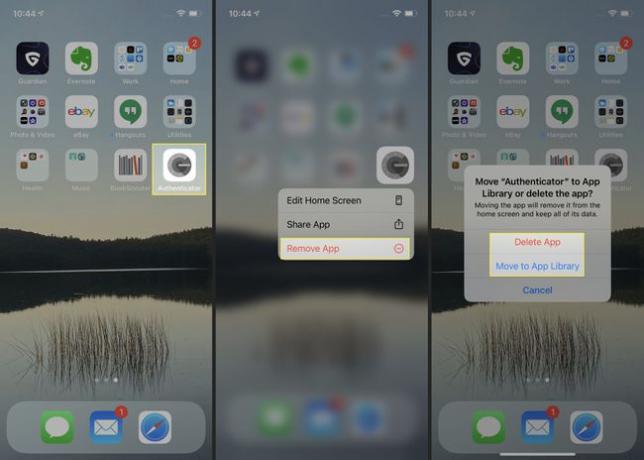
თუ აპლიკაცია, რომელსაც თქვენ წაშლით, ინახავს მონაცემებს iCloudამომხტარი ფანჯარა გეკითხებათ, გსურთ თუ არა წაშალოთ ეს მონაცემებიც, ან დატოვოთ iCloud-ში. თუ მონაცემებს იქ დატოვებთ, ხელახლა შეძლებთ მასზე წვდომას, თუ აპს მომავალში ხელახლა დააინსტალირებთ.
აპლიკაცია ქრება და წაიშლება. შეგიძლიათ გაიმეოროთ ეს იმდენი აპისთვის, რამდენის წაშლაც გსურთ.
როგორ წაშალოთ აპები iPhone 12-ზე App Store აპიდან
საწყისი ეკრანი არ არის ერთადერთი ადგილი, სადაც შეგიძლიათ წაშალოთ აპები iPhone 12-ზე. თქვენ ასევე შეგიძლიათ წაშალოთ ზოგიერთი აპლიკაცია (მაგრამ არა ყველა!) შიგნიდან Აპლიკაციების მაღაზია აპლიკაცია. აი რა უნდა გააკეთო:
App Store აპიდან, შეეხეთ თქვენს ფოტოს ზედა მარჯვენა კუთხეში.
-
გადაახვიეთ ქვემოთ ხელმისაწვდომი განახლებები.
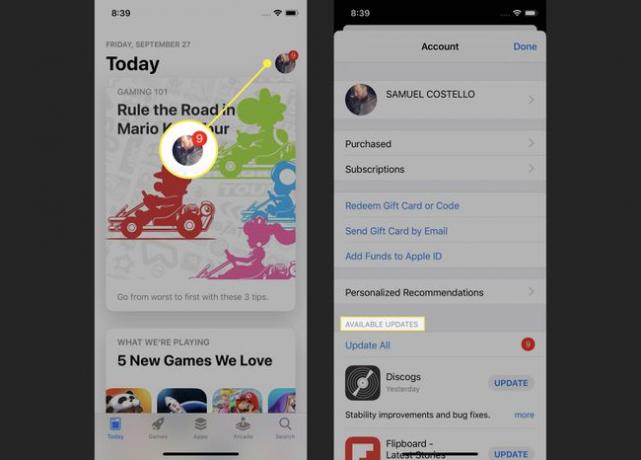
თქვენ შეგიძლიათ წაშალოთ ნებისმიერი აპი, რომელიც აქ არის ჩამოთვლილი, გადაფურცლეთ მარჯვნივ მარცხნივ, რათა გამოაშკარავოთ წაშლა ღილაკი.
შეეხეთ წაშლა.
-
შეეხეთ წაშლა ამომხტარ ფანჯარაში აპის წასაშლელად.
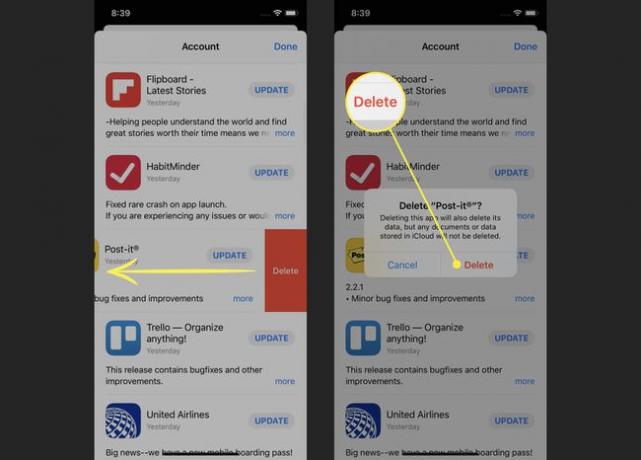
როგორ წაშალოთ აპები iPhone 12-ზე პარამეტრების აპიდან
iPhone 12-ზე აპლიკაციების წაშლის ეს ვარიანტი კარგად არ არის ცნობილი და ცოტა დამალულია, მაგრამ მუშაობს ისევე კარგად. სინამდვილეში, თუ აპების წაშლის მთავარი მიზეზი არის საცავის სივრცის გათავისუფლება, ეს შეიძლება იყოს თქვენი საუკეთესო ვარიანტი.
შეეხეთ პარამეტრები აპლიკაცია.
Წადი გენერალი > iPhone საცავი. ეს აჩვენებს ყველა აპს თქვენს iPhone-ზე და რამდენ სივრცეს იყენებენ ისინი. თუ სივრცის გათავისუფლება გჭირდებათ, ეს დაგეხმარებათ საუკეთესო ვარიანტების იდენტიფიცირებაში.
-
შეეხეთ აპს, რომლის წაშლაც გსურთ. შემდეგ ეკრანზე შეეხეთ აპის წაშლა.
თქვენ ასევე შეგიძლიათ აირჩიოთ გადმოტვირთვა აპლიკაცია. ეს ფუნქცია შლის აპს თქვენი iPhone-დან მეხსიერების შესანახად, მაგრამ ინახავს ნებისმიერ შესაბამის დოკუმენტს და მონაცემს. როდესაც აპს ხელახლა დააინსტალირებთ, თქვენ მიიღებთ წვდომას დოკუმენტებსა და მონაცემებზე, რათა გააგრძელოთ იქ, სადაც შეჩერდით.
-
ამომხტარ ფანჯარაში შეეხეთ აპის წაშლა.

ასევე გაქვთ iPad, საიდანაც გსურთ წაშალოთ აპლიკაციები? ამ რჩევების ვერსიები მუშაობს iPad-ზეც. შეიტყვეთ მეტი აქ როგორ წაშალოთ პროგრამები iPad-ზე.
